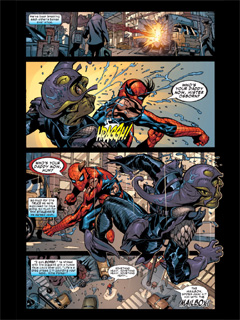Jedną z domyślnych aplikacji do iPada jest poczta (Mail). Skonfigurowałem konto GMail i muszę przyznać, że jestem zadowolony, choć do pracy i tak używam tandemu Windows + Outlook. Poczta działa na iPadzie sprawnie, ale oferuje tylko podstawowe funkcje. Nie da się np. wysłać załącznika ze zdjęciem bezpośrednio z poczty - trzeba najpierw wejść do aplikacji "Zdjęcia", tam wybrać zdjęcie i wskazać funkcję "Wyślij zdjęcie (email)".
Poczta z kolei daje dostęp do takich funkcji jak grupowanie wiadomości w folderach (te musiałem jednak wcześniej stworzyć bezpośrednio na GMailu, bo na iPadzie mogłem tylko przenosić maile), "Archiwizuj", "Odpowiedz", "Prześlij dalej", "Drukuj", "Nowa wiadomość". Funkcje te wystarczą do prywatnego użytku.
 |  |
Docenić należy także wykorzystanie powierzchni roboczej ekranu w trybie horyzontalnym - wówczas ostatnie maile widoczne są w kolumnie po lewej, a treść wiadomości po prawej. W trybie portretowym lewa kolumna jest dostępna tylko po wybraniu odpowiedniej funkcji i występuje jako rozwijane menu.
Klawiatura ekranowa
To chyba największa różnica pomiędzy netbookiem a tabletem takim jak iPad - chodzi oczywiście o klawiaturę. W urządzeniu Apple'a nie znajdziemy klawiatury sprzętowej, zastąpiono ją wersją ekranową. Na smartfonach z ekranami nawet o przekątnej 4 cali pisanie na klawiaturze ekranowej może być niewygodne, ale nie jest tak na iPadzie - pod warunkiem, że nie używasz polskich znaków.
Kiedy ustawisz iPada w trybie horyzontalnym, możesz wygodnie pisać, stukając w poszczególne literki i ciesząc się przy tym, że nie popełniasz błędów ("klawisze" są odpowiednie duże). Da się napisać nawet dłuższy tekst, ale tutaj pojawia się spory problem: klawiatura ekranowa z językiem polskim oferuje rodzime ogonki, ale zostało to zrealizowane w mało przemyślany sposób. Nie ma bowiem klawisza [Alt], więc polskie znaki diakrytyczne trzeba wybierać tak: trzymamy palec na danej literce aż wyświetli się okienko zawierające dostępne wersje, następnie nie odrywając palca od ekranu kierujemy się w stronę pożądanego znaku, i gotowe.
 | 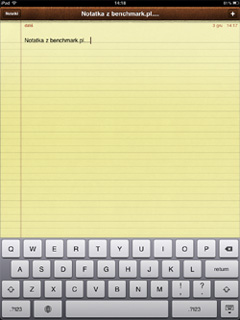 |
Można w takim trybie napisać parę wyrazów, ale jeśli miałbym pisać tę recenzję na klawiaturze ekranowej iPada, to wolałbym popełnić harakiri. Sytuację ratuje klawiatura sprzętowa oferowana wraz ze stacją dokującą (test już wkrótce), ale ta jest do kupienia oddzielnie i kosztuje kilkaset złotych. Inne wyjście? Jeśli masz już komputer iMac, który ma w zestawie bezprzewodową klawiaturę Bluetooth, to wiedz, że bez problemu współpracuje ona z iPadem. Z drugiej strony żadna myszka, nawet Apple Magic Mouse, nie chce już działać z tabletem Apple.
Aplikacje i App Store
Domyślnie iPad oferuje 13 preinstalowanych aplikacji. Są to:
• Kalendarz: prosta aplikacja, w której zaplanujesz dowolne wydarzenia. Ustawisz początek, koniec wydarzenia, przypomnienia oraz dodasz notatki. Wyświetlisz też kalendarz w formie dni, tygodni, miesięcy i listy zadań.
• Kontakty: umożliwia dodawanie i przechowywanie kontaktów, które później możesz wykorzystać np. w poczcie Mail. Do każdego kontaktu możesz przypisać podstawowe informacje.
• Notatki: bardzo proste narzędzie do przechowywania i wpisywania notatek tekstowych.
• Mapy: nowoczesne mapy Google'a świetnie prezentują mapy z całego świata. Możesz wybrać tryb mieszany, klasyczny, satelitarny i teren. Możesz także ustawić np. trasę dojazdu do wybranego miejsca.
• Wideo: odtwarza filmy, które można przenieść z oprogramowania iTunes do iPada.
• YouTube: opis jest w zasadzie zbędny. Dostęp do popularnego YouTube'a.
• iTunes: w iTunes znajdziesz sporo treści, ale w USA. W Polsce niestety nie możemy liczyć na fantastyczne filmy w wysokiej jakości czy wypożyczalnie wideo.
• App Store: dostęp do setek tysięcy aplikacji do pobrania i zakupienia. Znajdziesz tutaj aplikacje podzielone na kategorie czy listy Top. Kategorii jest łącznie ok. 20, w tym Produktywność, Gry, Biznes, Rozrywka, Narzędzia, Pogoda, Muzyka, Edukacja, Książki, Zdrowie i Fitnes, czy też Finanse.
• Game Center: centrum gier z polecanymi grami, osiągnięciami i znajomymi.
• Safari: przeglądarka internetowa dostosowana do iPada. Jest szybka i wygodna w obsłudze. Nie obsługuje Flasha.
• Mail: aplikacja do poczty e-mail. Można skonfigurować m.in. konto GMail.
• Zdjęcia: aplikacja przechowywująca zdjęcia. Mogą się tutaj znaleźć np. zdjęcia zapisane z sieci czy e-maila. Narzędzie pozwala tworzyć albumy i pokazy slajdów, a także dzielić się fotkami ze znajomymi.
• iPod: odtwarzacz muzyczny. W programie iTunes można przenieść całą kolekcję muzyki do iPada w łatwy sposób, a następnie słuchać jej na iPodzie.
Każda z tych aplikacji oferuje dobrą acz podstawową funkcjonalność. Z punktu widzenia polskiego użytkownika najbardziej ubogim narzędziem są iTunes i Wideo. Niestety polscy użytkownicy nie mają dostępu do kinowych nowości w atrakcyjnych cenach. Jeśli zechcesz kupić film, to szybko zobaczysz komunikat, że taka możliwość nie jest przewidziana, a o wypożyczalni już tym bardziej można zapomnieć.

Aleesoft Free iPad Video Converter - bezpłatne narzędzie do konwertowania filmów dla iPada
Wideo to z kolei aplikacja, która po otwarciu wyświetla komunikat, że filmy możesz dodać do iPada po podłączeniu go do oprogramowania iTunes zainstalowanego na komputerze. O ile w przypadku aplikacji iPod nie ma problemu, bo muzykę trzymaną na dysku można łatwo zgrać na iPada, tak z filmami jest już mocno pod górkę. Trzeba je bowiem przekonwertować na format akceptowany przez iTunes, co w przypadku długich filmów wiąże się, rzecz jasna, z długim czekaniem.
Mało tego, Apple nie podsuwa żadnych wskazówek związanych z takim działaniem - musisz po prostu poszukać w Google darmowego konwertera (np. Aleesoft Free iPad Video Converter). Pod tym względem Apple należy się duży minus, ponieważ użytkownik początkujący w Stanach może widzieć tylko jedną opcję (kupić dany film w iTunes), a w Polsce po prostu rozczarować się i w najgorszym wypadku stwierdzić, że iPad nie potrafi odtwarzać filmów.
Poza domyślnymi aplikacjami możesz oczywiście pobierać bezpłatne narzędzia ze sklepu App Store, albo kupować je za pomocą karty kredytowej. Pod tym względem wybór jest ogromny. Aplikacje podzielone są na kategorie oraz listy Top 10. Można również sprawdzić, co jest aktualnie polecane i promowane przez sklep. Uważam, że nie jest drogo, ponieważ rzadko kiedy znajdywałem narzędzia droższe niż parę euro.
Gra Angry Birds kosztuje ok. 1,59 euro, Fruit Ninja HD 3,99 euro, The Settlers HD - 5,49 euro. Oprogramowanie Apple'a, jak Pages (odpowiednik MS Worda), Numbers (Excel) czy Keynote (PowerPoint) wycenione jest na 7,99 euro od aplikacji. Na listach Top trudno znaleźć narzędzia droższe niż 10 euro. Wyjątkiem są pakiety, jak Quickoffice Mobile Suite za 15,99 euro. Pracujemy już nad artykułem TOP-10 Najlepsze aplikacje do iPada, w którym zaprezentujemy 10 świetnych bezpłatnych i płatnych narzędzi. Powstaje też artykuł o najlepszych grach (płatnych i darmowych).
Poniżej parę przykładowych aplikacji i gier pobranych czy zakupionych z App Store: